网络瞬息万变,每周各有不同,Hello大家好,欢迎收看本期的Panabit小课堂。

今天我们来给大家介绍一下,如何在dell服务器上安装iXCache。
安装之前,先给大家科普一下什么是iXCache。所谓的iXCache,被我们称为网络应用层缓存加速引擎。
有了iXCache,无论是你上网看视频、玩游戏、下载、看直播,都能够给你带来非常优质的使用体验,让你感受不到网络的延迟。
iXCache源自派网自主研发的PanaOS操作系统,从底层开始优化,在稳定性、高性能、应用精准识别上获得保障。
可缓存的资源丰富,目前支持视频、音乐、软件下载、应用商店、补丁更新、电视直播、图片加速、测速加速及自定义缓存类别,支持交换机镜像、分光和自主研发的牵引三种部署模式,在配合Panabit智能应用网关做牵引部署时,采用疏堵结合的方针,无论是单机或集群、PPPoE或其他复杂网络环境中皆能应对自如。
现网中,我们iXCache部署后,起到了非常显著的成效。
1、吐流性能强劲

我们支持10万HTTP连接;15K/s左右新建;1.5~8Gbps单台输出性能;
上图是某广电40万用户,单机吐出超过8Gbps的截图(配备12块全SSD的情况下)
2、高吞吐比
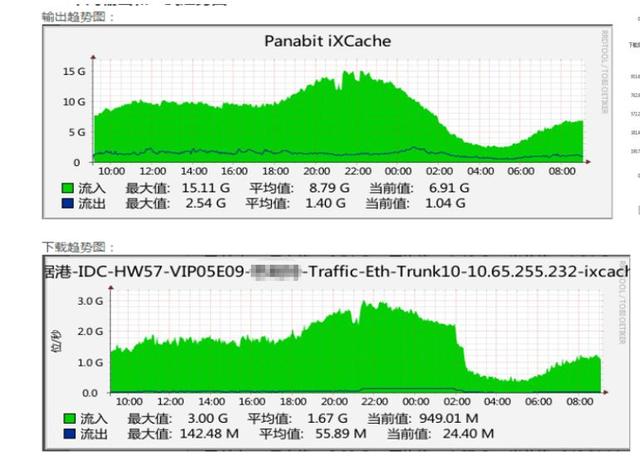
某博士,9台捡漏,回源最高2.54Gbps,最高输15.11Gbps
回源:输出 = 2:15,
普通机械硬盘单机输出3Gbps无压力
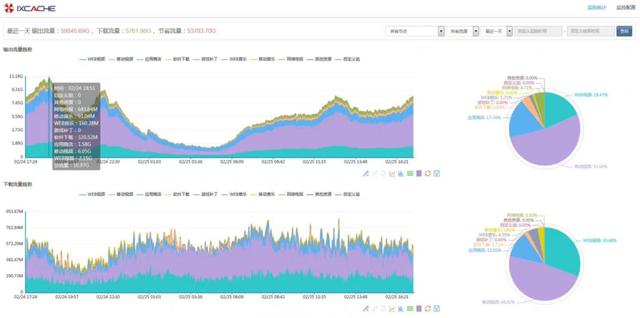
某二级运营商,高峰期回源570Mbps,最高输出速率10.97Gbps。
回源:输出 = 1:20
以上数据可以看出,部署了iXCache之后确实有很好的效果。那么我们接下来给大家开始分享如何讲iXCache安装到服务器上。
准备工作
dell服务器
系统盘(最好独立的硬盘只用于运行系统)
数据盘(最好使用企业盘存储缓存数据)
系统安装U盘传送门
参考“如何用U盘安装Panabit,Panalog, iXCache”
http://forum.panabit.com/thread-11407-1-1.html
iXCache一键安装ISO下载传送门
http://forum.panabit.com/thread-10826-1-1.html
安装工作
RAID设置
1.开机启动
当画面出现< Ctrl > 时按Ctrl+r进入RAID界面进行设置。
示例图1:

RAID管理界面
示例图2:
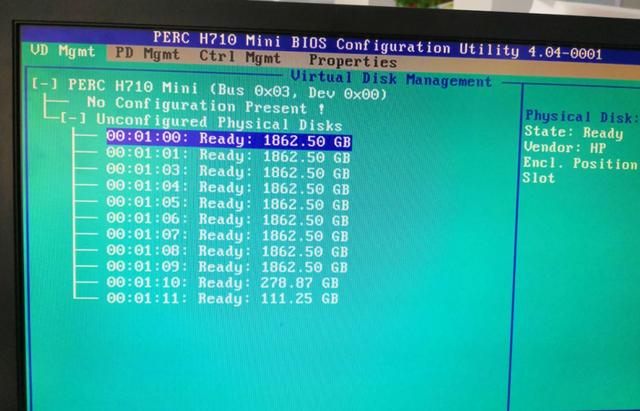
2. 设置RAID
进入到VG MGMT菜单,可以用Ctrl+N可以切换主菜单,按F2展开虚拟磁盘创建菜单,选择Create New VD 创建RAID,这里需要注意,我们需要先把做系统的硬盘先做RAID,然后在把其他的硬盘RAID,否则在引导时选择阵列卡引导启动不了系统,首先创建系统盘的RAID:空格选择要做RAID的硬盘,选择OK创建成功。
创建RAID示例图1:
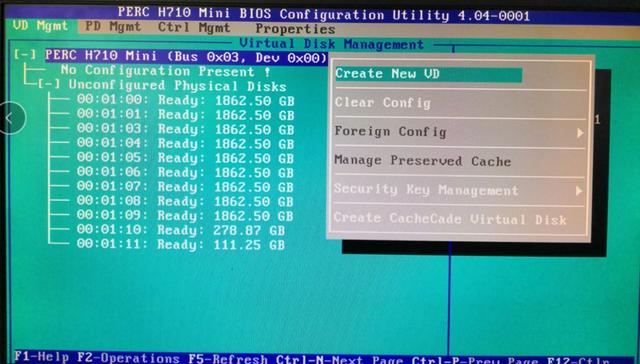
创建RAID示例图2:
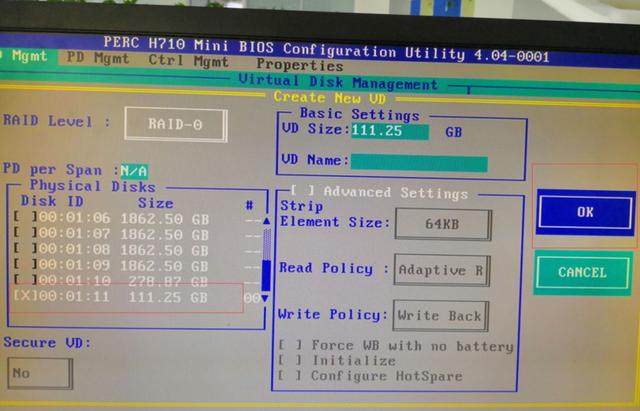
创建RAID示例图3:
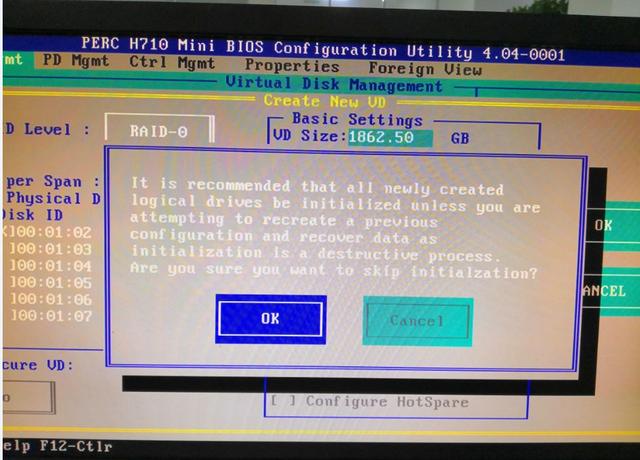
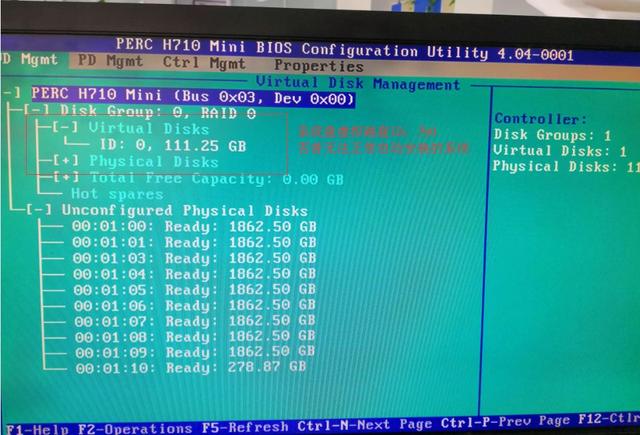
3.其他数据盘的RAID
同前面创建系统盘RAID一样,对所有的数据盘做单盘的RAID0;
如图:
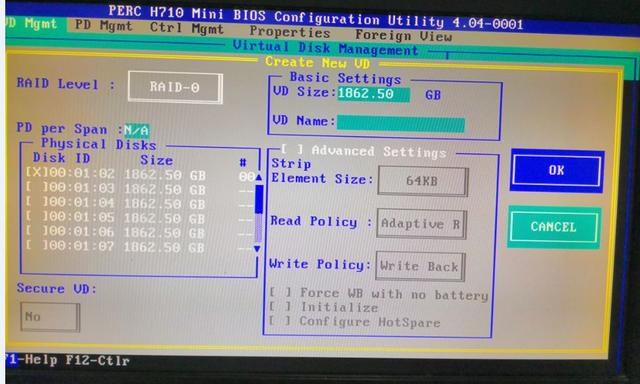
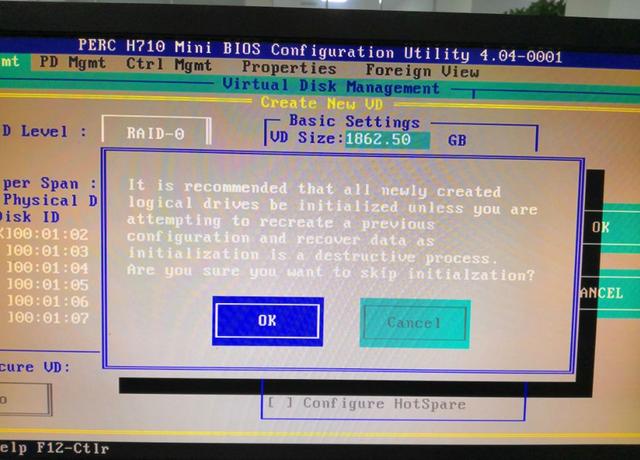
设置完所有硬盘后
按Ctrl+N切换到 PD MGMT菜单,可以看到磁盘的状态为online,表示OK。
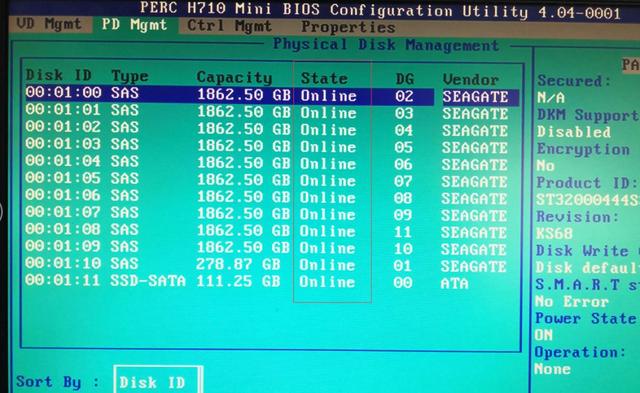
按esc键退出重启就行了!
设置引导启动:
1.开机在这个画面按F10,进入服务器管理系统lifecycle controller
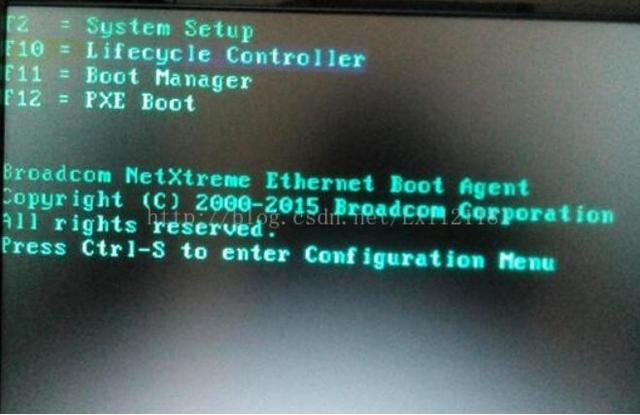
2.服务器管理系统lifecycle controller界面
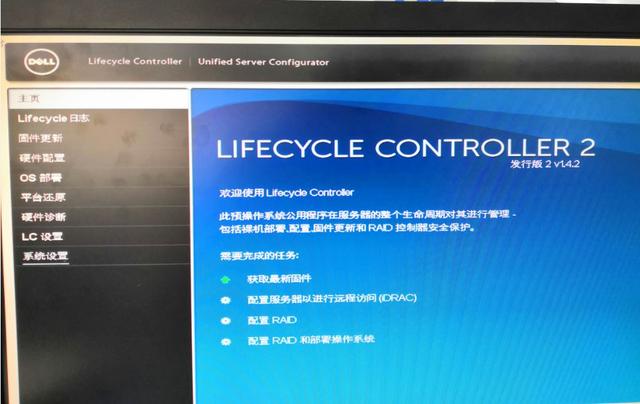
3. 进入系统设置——高级硬件配置——引导设置,选择U盘引导启动;
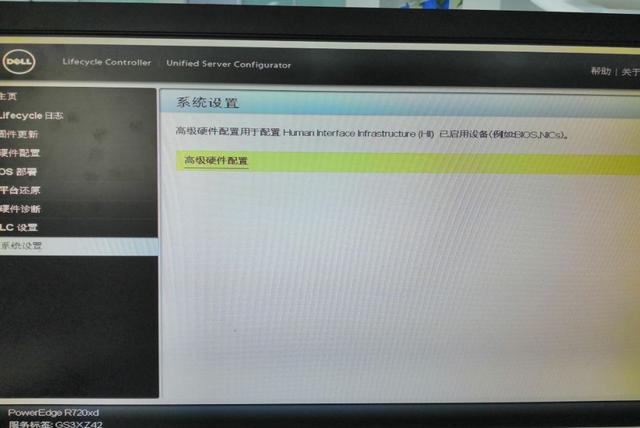
按下面示例图依次配置:
进入BIOS设置示例图1:
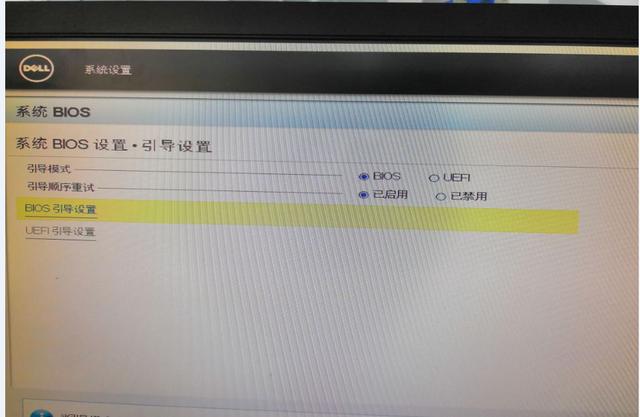
进入BIOS设置示例图2:

进入BIOS设置示例图3:
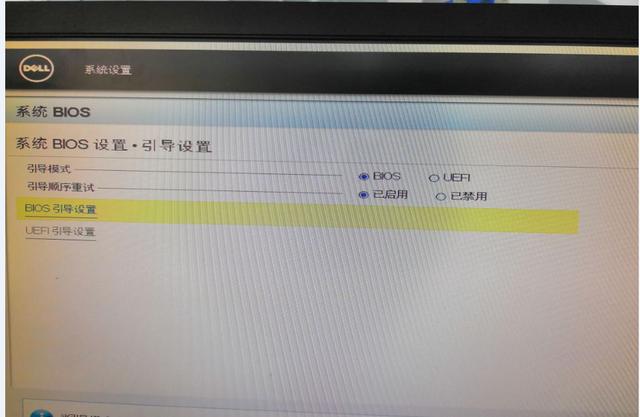
选择硬盘引导顺序顺序示例图1:
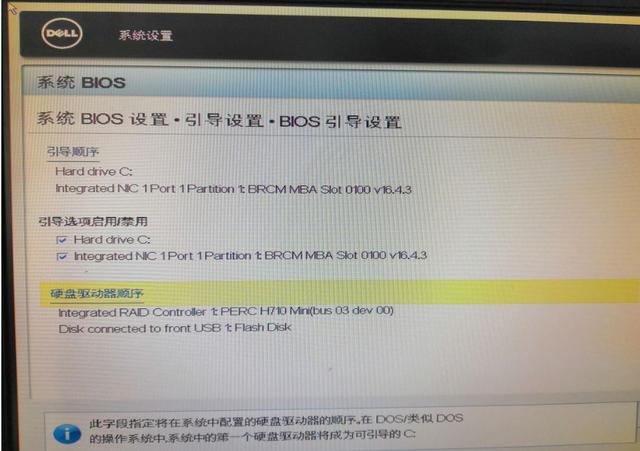
选择硬盘引导顺序顺序示例图2:
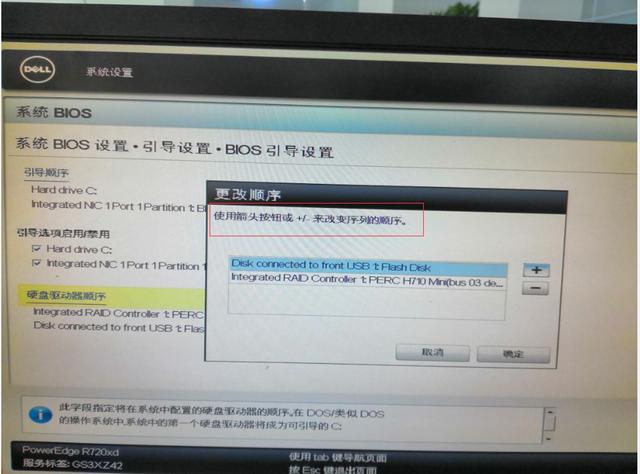
设置完后OK保存重启;
4.U盘引导安装iXCache。
iXCache安装教程传送门
http://forum.panabit.com/thread-10830-1-1.html





















 632
632

 被折叠的 条评论
为什么被折叠?
被折叠的 条评论
为什么被折叠?








